概要
WordPress用韓国型掲示板プラグインとして広く使用されているKBoardと比較的最近出てきた キングコングボード(Kingkong Board)程度が現在大丈夫なようです。 KBoardについては、このブログでたくさん扱っておりますので参考にしてください。
注意:キングコングボード開発者がキングコングボード事業をたたんだとします。 また、このプラグインは、もはや更新なられているので、最新の WordPress バージョンで問題が発生する可能性が高く、セキュリティ上も好ましくありません。 このプラグインの代わりに他の掲示板のプラグインを使用するか、直接開発したい場合Toolsetプラグインを使用することができます(参照).
キングコングボードも設置してみると、比較的すっきりとしたレイアウトを示しており、基本的な機能を提供しています。 特にスレッド権限とコメントの権限を比較的詳細に設定することができ、便利なようです。
キングコングボードは韓国型掲示板で作られた英語でもUIが英語で自動的に変わります。 設定>一般言語を英語に設定してみると主要UIが英語に変わります。
しかし、すべてのUIが英語で変わらず、いくつかのは、ハングルでそのまま出ますね。 ハングルで表示されるUIは、 / WP-コンテンツ/plugins/kingkong-board/lang フォルダの下のPOファイルを翻訳すると思われる。 POファイルを翻訳する方法はいくつかあります。 簡単に ロコ翻訳のようなプラグインを使用することができます。
最新の記事ショートコード作成
キングコングボードで最新の記事ショートコードを作成し、最新のスレッドの一覧を表示することができます。 次のような手順に基づいて、最新の記事ショートコードを作成することができます。
まず、管理者ページ(ダッシュボード)の左側のサイドバーで Kingking Board > ダッシュボードをクリックします。 これで掲示板のリストが表示されます。 希望する掲示板の「オプション設定「をクリックします。
オプション設定 画面が表示されます。 この画面の右下に見ると「ショートコードマネージャー「オプションがあります。このショートコードマネージャ」セクションで最新のショートコードを作成できます。
適切に入力してからショートコード生成「」をタップすると、下部にショートコードが表示されます。そのショートコードをコピーして目的の場所(記事、ページ、またはサイドバーウィジェット)に貼り付けると、キングコングボードの最新の投稿リストが表示されます。
付録:Powered by Kingkong Board隠す
メモ: 一番下に出てくる」Powered by Kingkong Board著作権の表示はそのままにしておくことがプラグインの作成者への配慮ですが、必要に応じてCSSで表示されないようにすることができます。ではありません。
.kingkongboard-copyrights {
display: none;
}

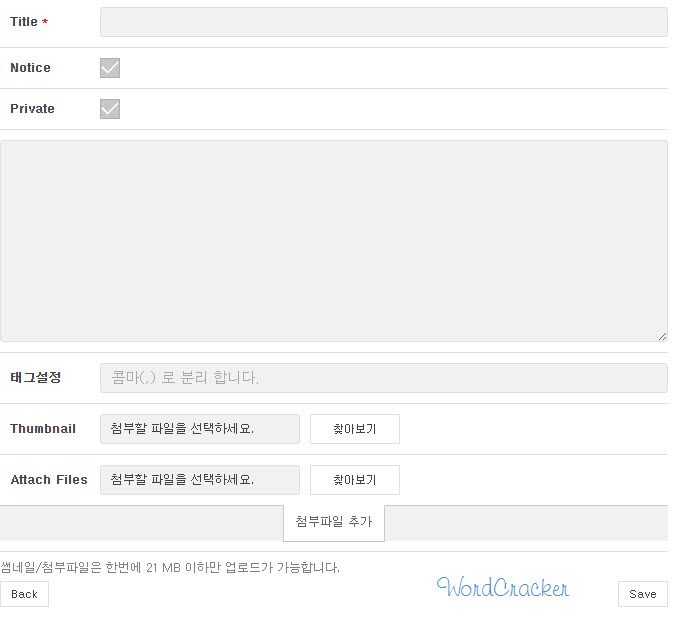
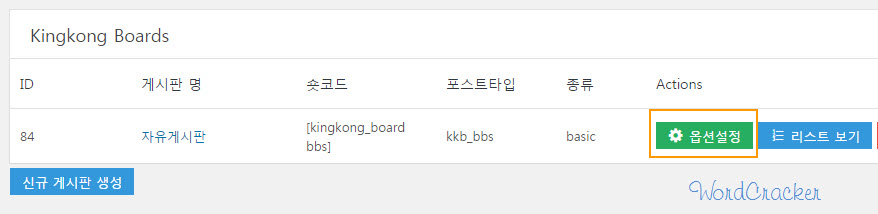
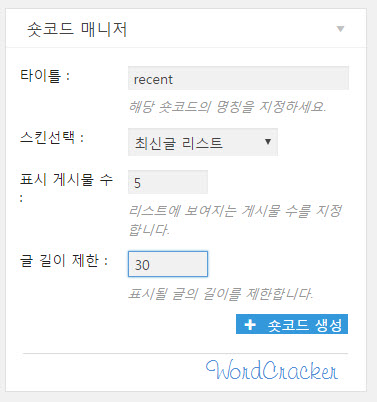
こんにちは、
キングコングボードテキストフォント設定やらフォント・サイズの変更は可能ですか?
方法知っていれば教えてください〜^^
こんにちは? ブログを訪問していただきありがとうございます。
テキストフォントの設定やフォント・サイズ、色などのレイアウトに関する部分はCSSで、通常の修正が可能です。
Chromeで開発ツールを使用してテストした後、スタイルシートファイルに追加する方式で進行します。
次の記事を参照してみてください:
https://www.thewordcracker.com/basic/%EC%9B%8C%EB%93%9C%ED%94%84%EB%A0%88%EC%8A%A4%EC%97%90-css%EB%A5%BC-%EC%A0%81%EC%9A%A9%ED%95%98%EB%8A%94-%EB%B0%A9%EB%B2%95%EA%B8%B0%EC%B4%88/